LiteSpeed Cache - Guide détaillé :
Menu Toolbox
Ce guide sous entend que vous avez déjà procédé à l'installation de l'extension LiteSpeed Cache, si ce n'est pas le cas, vous n'avez pas sélectionné le bon guide.
Purger
J'aime l'idée que les développeurs aient intégrés des options de purges sélectives, c'est pratique pour purger des éléments sans nécessairement surcharger le serveur si votre site génère beaucoup de trafique puisque après une purge vous pouvez vous retrouver avec des milliers de visiteurs qui consultent la même page en même temps sans aucune cache, mais c'est très rare que ces options vont servir réellement, mieux vaut prévoir votre maintenance et tout purger en même temps au moment opportun.
Les options présentes ici n'ont pas réellement besoin d'explications, si vous ne comprenez pas ce qu'elles font, vous n'êtes pas à votre place.
Les plus importantes sont probablement "Tout purger - CSS/JS" et "Tout purger - Cache Opcode".
Ce sont les plus courantes dans les purges quotidiennes de très gros sites.
Normalement LiteSpeed Cache gère très bien ces réglages automatiquement, vous ne devriez pas vraiment avoir besoin de toucher à quoi que ce soit sauf à des fins de débogage.
Importer/exporter
Cette section est parfaite pour tester et sauvegarder différentes configurations.
Exporter:
Sauvegarder tous vos réglages dans un fichier unique que vous pouvez télécharger.
Importer:
Importer des réglages d'un fichier enregistré au préalable.
Réinitialiser les réglages:
Remettre les configurations par défaut de LiteSpeed Cache (si vous avez brisé quelque chose mais ne savez pas quoi).
Modifier .htaccess
Option très utile pour afficher/modifier rapidement votre .htaccess sans devoir vous connecter par FTP ou passer par le gestionnaire de fichier du serveur.
Frontend .htaccess Path:
La détection automatique devrait fonctionner correctement.
La spécification du chemin n'est généralement pas nécessaire, sauf si vous avez votre site dans un répertoire non standard ou en utilisant un nom de fichier htaccess non standard.
Backend .htaccess Path:
La détection automatique devrait fonctionner correctement.
La spécification du chemin n'est généralement pas nécessaire, sauf si vous avez votre site dans un répertoire non standard ou en utilisant un nom de fichier htaccess non standard.
Contenus actuel de .htaccess:
C'est ici que vous pouvez modifier votre .htaccess.
Ne touchez à rien si vous ne savez pas ce que vous faites, une erreur ici peut mettre votre site hors ligne.
Battement de coeur
Avant de jouer avec les contrôles de pulsation WordPress, vous devez comprendre à quoi ça sert.
Le battement de cœur WordPress est l'appel AJAX qui utilise le fichier «/wp-admin/admin-ajax.php».
La plupart des sites ne devraient jamais avoir à optimiser ça à moins que ça ne provoque une utilisation élevée du processeur (des appels lents à admin-ajax.php dans vos waterfall speed test (en français nous n'avons pas vraiment de terme pour waterfall en développement)).
Dans le cas où vous auriez besoin d'optimiser ces réglages, faites attention à la façon dont vous le faites.
Vous ne devriez pas le désactiver complètement à moins qu'il ne soit appelé inutilement à partir d'un plugin bloaté.
En général, nous optimisons en augmentant l'intervalle aux endroits où il est utilisé et en le désactivant des pages où il n'est pas utilisé.
Les 2 cas d'utilisation les plus courants du battement de cœur sont:
A) L'enregistrement automatique des messages dans votre éditeur.
B) La mise à jour du panier WooCommerce lorsque les gens ajoutent / suppriment des produits.
Il existe également de nombreux autres cas d'utilisation, mais ils varieront d'un site à l'autre en fonction des plugins utilisés.
Faites juste attention avant de désactiver!
Frontend Heartbeat Control:
Activez si vous voulez contrôler les battements de cœur sur l’interface publique.
Frontend Heartbeat TTL:
Vous pouvez doubler à 120 secondes si c'est utilisé sur le frontend ou défini sur 0 pour le désactiver.
Backend Heartbeat Control:
Activez si vous voulez contrôler les battements de cœur sur l’interface d'administration.
Backend Heartbeat TTL:
Normalement vous pouvez désactiver sur le backend car la plupart des fonctions ne dépendent pas du battement de coeur de WordPress.
Editor Heartbeat:
Fortement recommandé de laisser cette option désactivée car WordPress l'utilise pour enregistrer automatiquement votre travail.
Si votre connexion Internet est interrompue ou si vous fermez accidentellement la page, etc... votre travail sera enregistré.
Editor Heartbeat TTL:
Vous pouvez augmenter l'intervalle si vous avez beaucoup d'éditeurs sur le site en même temps, mais ne JAMAIS désactiver!
Rapport
Installer DoLogin Security:
Petite extension utile qui permet de donner à d'autres personnes un accès instantané à WP-admin en utilisant un lien temporaire (au lieu de login user / pass).
Activer uniquement au besoin pour conserver un site sécuritaire.
Rapport LiteSpeed:
Permet d'envoyer un rapport à l'équipe officiel de support LiteSpeed
Lien de connexion sans mot de passe:
Permet de générer le lien d'accès instantané (voir DoLogin plus haut).
Remarques:
Lorsque vous envoyez votre rapport à LiteSpeed, vous permet d'ajouter des informations pertinentes, les dernière modifications, ce que vous avez changé, a quel endroit figure votre problème, quand vous l'avez vu la première fois, etc...
[Envoyer à LiteSpeed]:
Pour envoyer votre rapport en appuyant sur le bouton.
Réglages de débogage
Vous ne devriez pas toucher à quoi que ce soit ici sauf à des fins de débogage.
Si vous ne savez pas comment utiliser ces outils, pas touche.
Désactiver toutes les fonctionnalités:
Activer uniquement si vous voulez déboguer. Si vous voulez désactiver l'extension il y à d'autres endroits pour ça.
Journal de débogage:
Activer uniquement lorsque vous voulez déboguer, écrire des logs pour chaque opération ralenti votre site.
Utiliser "Uniquement l'IP de l'admin" si vous avez beaucoup de trafique et avez de la difficulté à filtrer les logs.
IP d'admin:
Entrer la ou les adresses IP externe des admins que vous voulez filtrer dans les logs debug.
Ce sont les résultats de ces IPs qui afficheront avec l'option plus haute si vous sélectionnez "Uniquement l'IP de l'admin".
Niveau de débogage:
Choisir "Basique" ou "Avancé" en fonction de vos besoins.
Limite de taille de fichier journal:
Augmenter seulement au besoin, de base 3Mo est assez gros et peut contenir énormément de lignes.
Activer les cookies:
Activer au besoin.
Réduire les chaînes de requêtes:
Activer au besoin.
Debug URI Includes:
Journalise uniquement les pages listées ici.
Pratique si vous éprouvez des problèmes uniquement sur une page et non sur le site en entier.
Debug URI Excludes:
Journalise toutes les pages à l'exception des pages listées ici.
Vue du journal
C'est assez explicite ici, pas besoin d'Explications.
Bêta test
Option très utile si vous souhaitez tester différentes versions de LSC (de préférence sur un site de test) et basculer entre les versions BETA et STABLE.
Vous pouvez également forcer une version précédente si jamais une mise à jour pose problème pour votre site.
Aucune information à vous communiquer ici, vous utilisez l'outil à vos risques et périls.
Précédent: Guide détaillé : Menu Crawler
Suivant: Valider que LiteSpeed Cache fonctionne bien